สร้างงานนำเสนอใน PowerPoint

สร้างงานนําเสนอตั้งแต่เริ่มต้นหรือเริ่มต้นด้วยเทมเพลตที่ออกแบบมาอย่างมืออาชีพและสามารถกําหนดเองได้จาก Microsoft Create
เคล็ดลับ: ถ้าคุณมีMicrosoft Copilot สามารถช่วยคุณสร้างงานนําเสนอ เพิ่มสไลด์หรือรูปภาพ และอื่นๆ อีกมากมาย เมื่อต้องการเรียนรู้เพิ่มเติม ให้ดู สร้างงานนําเสนอใหม่ด้วย Copilot ใน PowerPoint
สร้างงานนำเสนอ
-
เปิด PowerPoint
-
ในบานหน้าต่างด้านซ้าย ให้เลือก ใหม่
-
เลือกตัวเลือก:
-
เมื่อต้องการสร้างงานนําเสนอตั้งแต่เริ่มต้น ให้เลือก งานนําเสนอเปล่า
-
เมื่อต้องการใช้การออกแบบที่เตรียมไว้ ให้เลือกหนึ่งในเทมเพลต
-
เมื่อต้องการดูเคล็ดลับสําหรับการใช้ PowerPoint ให้เลือก รับชมการนําเสนอ แล้วเลือก สร้าง
-
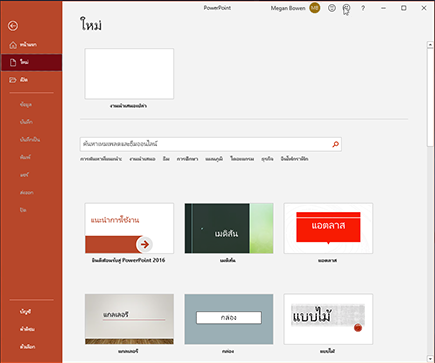
เพิ่มสไลด์
-
ในรูปขนาดย่อบนบานหน้าต่างด้านซ้าย ให้เลือกสไลด์ที่คุณต้องการให้สไลด์ใหม่ของคุณติดตาม
-
ในแท็บ หน้าแรก ในส่วน สไลด์ ให้เลือก สไลด์ใหม่
-
ในส่วน สไลด์ ให้เลือก เค้าโครง แล้วเลือกเค้าโครงที่คุณต้องการจากเมนู
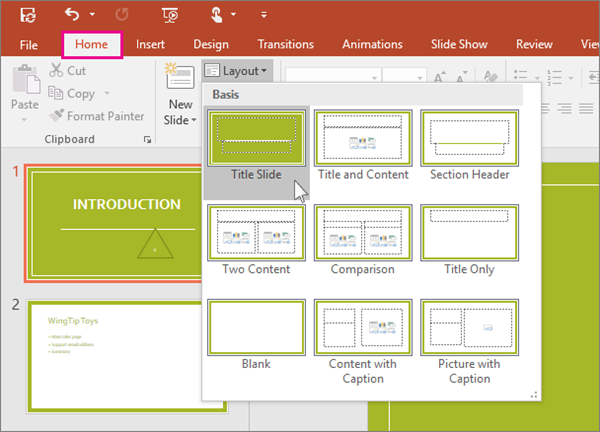
เพิ่มและจัดรูปแบบข้อความ
-
วางเคอร์เซอร์ภายในกล่องข้อความ แล้วพิมพ์บางอย่าง
-
เลือกข้อความ จากนั้นเลือกตัวเลือกอย่างน้อยหนึ่งตัวเลือกจากส่วน ฟอนต์ ของแท็บ หน้าแรก เช่น ฟอนต์, เพิ่มขนาดฟอนต์, ลดขนาดฟอนต์, ตัวหนา, ตัวเอียง, ขีดเส้นใต้ เป็นต้น
-
เมื่อต้องการสร้างรายการหัวข้อย่อยหรือลำดับเลข ให้เลือกข้อความ แล้วเลือก สัญลักษณ์แสดงหัวข้อย่อย หรือ ลำดับเลข
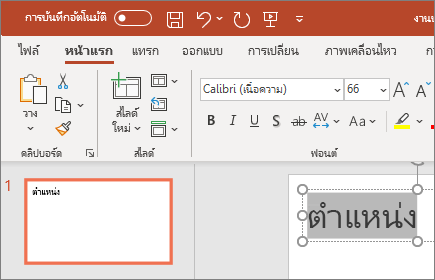
เพิ่มรูปภาพ รูปร่าง และอื่นๆ
-
ไปที่แท็บ แทรก
-
เมื่อต้องการเพิ่มรูปภาพ:
-
ในส่วน รูปภาพ ให้เลือก รูปภาพ
-
ในเมนู แทรกรูปภาพจาก ให้เลือกแหล่งข้อมูลที่คุณต้องการ
-
เรียกดูรูปภาพที่คุณต้องการ เลือกรูปภาพนั้น แล้วเลือก แทรก
-
-
เมื่อต้องการเพิ่มภาพประกอบ:
-
ในส่วน ภาพประกอบ ให้เลือก รูปร่าง, ไอคอน, โมเดล 3D, SmartArt หรือ แผนภูมิ
-
ในกล่องโต้ตอบที่เปิดขึ้นเมื่อคุณคลิกชนิดภาพประกอบชนิดใดชนิดหนึ่ง ให้เลือกรายการที่คุณต้องการ แล้วทําตามพร้อมท์เพื่อแทรก
-












